YouTube에서 계속 로그아웃되는 문제를 해결하는 방법
잡집 / / November 28, 2021
Google 계정을 사용하여 YouTube에서 동영상을 탐색하고 시청하는 것은 매우 편리합니다. 동영상에 좋아요, 구독, 댓글을 달 수 있습니다. 또한 Google 계정으로 YouTube를 사용하면 YouTube에서 시청 기록을 기반으로 추천 동영상을 보여줍니다. 다운로드에 액세스하고 재생 목록을 만들 수도 있습니다. 그리고 자신이 인플루언서라면 YouTube 채널이나 YouTube 스튜디오를 소유할 수 있습니다. 많은 유튜버들이 이 플랫폼을 통해 인기와 취업을 하고 있습니다.
불행히도 많은 사용자들이 'YouTube에서 계속 로그아웃됩니다.' 오류. 모바일 앱이나 웹 브라우저에서 YouTube를 열 때마다 계정에 로그인해야 하는 경우 상당히 답답할 수 있습니다. 문제가 발생하는 이유와 YouTube에서 로그아웃되는 문제를 해결하는 다양한 방법에 대해 알아보세요.
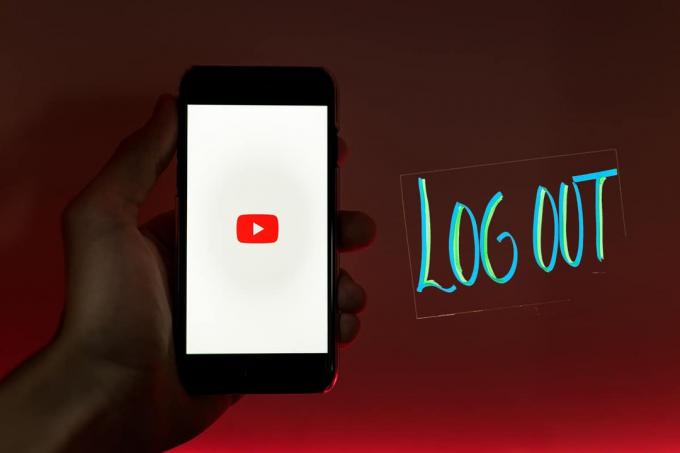
내용물
- YouTube에서 계속 로그아웃되는 문제를 해결하는 방법
- YouTube에서 계속 로그아웃하는 이유는 무엇인가요?
- 방법 1: VPN 비활성화
- 방법 2: YouTube 비밀번호 재설정
- 방법 3: YouTube 앱 업데이트
- 방법 4: 브라우저 캐시 및 쿠키 삭제
- 방법 5: 브라우저 확장 제거
- 방법 6: 브라우저에서 JavaScript 실행 허용
YouTube에서 계속 로그아웃되는 문제를 해결하는 방법
YouTube에서 계속 로그아웃하는 이유는 무엇인가요?
이 문제를 일으킬 수 있는 몇 가지 일반적인 이유는 다음과 같습니다.
- 손상된 쿠키 또는 캐시 파일.
- 시대에 뒤쳐진 유튜브 앱.
- 손상된 확장 또는 플러그인이 웹 브라우저에 추가됩니다.
- YouTube 계정이 해킹되었습니다.
방법 1: VPN 비활성화
타사가 있는 경우 VPN PC에 소프트웨어를 설치하면 PC가 YouTube 서버와 통신하기 어려워집니다. 이로 인해 YouTube에서 문제에서 나를 계속 로그아웃할 수 있습니다. VPN을 비활성화하려면 아래 단계를 따르십시오.
1. 우측하단으로 가면 작업 표시줄.
2. 여기에서 위쪽 화살표 그런 다음 VPN 소프트웨어.
3. 마지막으로 출구 또는 유사한 옵션.
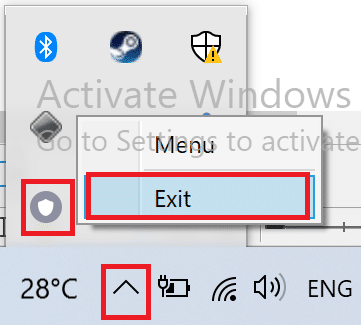
아래 그림은 Betternet VPN을 종료하는 예입니다.
방법 2: YouTube 비밀번호 재설정
누군가 귀하의 계정에 액세스하는 경우 'YouTube가 계속 로그아웃됩니다' 문제가 발생할 수 있습니다. Google 계정이 안전한지 확인하려면 비밀번호를 변경해야 합니다. 이렇게 하려면 아래 단계를 따르세요.
1. 로 이동 Google 계정 복구 페이지 웹 브라우저에서 Google 계정 복구를 검색하여
2. 다음으로 귀하의 이메일 주소 또는 전화 번호. 그런 다음 다음, 아래에 강조 표시된 대로.
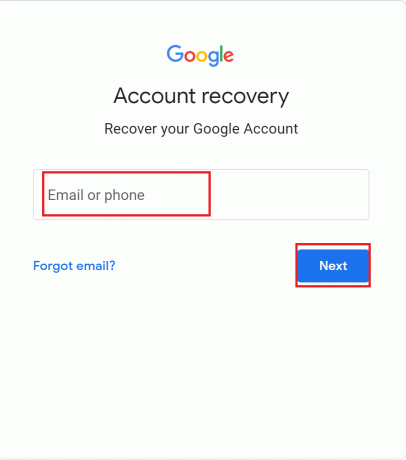
3. 그런 다음 '에서 인증 코드 받기…' 아래 사진처럼. 귀하의 휴대폰이나 다른 이메일로 코드를 받게 됩니다. 복구 정보 계정을 만들 때 입력했습니다.

4. 이제 확인 받은 코드 계정 복구 페이지에 입력합니다.
5. 마지막으로 화면의 지시에 따라 계정 비밀번호 변경.
메모: 사용자 이름을 통해 계정 비밀번호를 재설정할 수 없습니다. 2단계에서 이메일 주소 또는 휴대폰 번호를 입력해야 합니다.
또한 읽기:Chrome에서 YouTube가 작동하지 않는 문제 수정 [해결됨]
방법 3: YouTube 앱 업데이트
YouTube 앱을 사용하는 동안 Android 휴대전화에서 문제가 발생하는 경우 앱을 업데이트하면 YouTube에서 계속 로그아웃되는 문제를 해결하는 데 도움이 될 수 있습니다. Android 기기에서 YouTube 앱을 업데이트하려면 다음 단계를 따르세요.
1. 시작하다 플레이 스토어 표시된 대로 휴대전화의 앱 메뉴에서
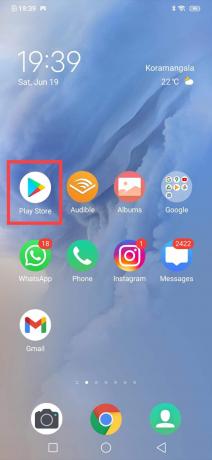
2. 다음으로 프로필 사진 그리고 가다 내 앱 및 게임, 아래 그림과 같이.
3. 그런 다음 목록에서 YouTube를 찾아 업데이트 아이콘(사용 가능한 경우).
메모: 최신 버전의 Play 스토어에서 프로필 사진. 그런 다음 다음으로 이동합니다. 앱 및 기기 관리 > 관리하다 > 사용 가능한 업데이트 > YouTube > 업데이트.

업데이트 프로세스가 완료될 때까지 기다리십시오. 이제 동일한 문제가 지속되는지 확인하십시오.
방법 4: 브라우저 캐시 및 쿠키 삭제
웹사이트를 방문할 때마다 브라우저는 캐시와 쿠키라는 임시 데이터를 수집하여 다음에 웹사이트를 방문할 때 더 빠르게 로드합니다. 이것은 전반적인 인터넷 서핑 경험의 속도를 높입니다. 그러나 이러한 임시 파일은 손상될 수 있습니다. 따라서, 당신은 그들을 삭제해야 고치다YouTube 자체 문제로 나를 계속 로그아웃합니다.
다른 웹 브라우저에서 브라우저 쿠키 및 캐시를 지우려면 주어진 지침을 따르십시오.
구글 크롬:
1. 시작하다 크롬 브라우저. 그런 다음 입력 chrome://설정 에서 URL 표시줄를 누르고 입력하다 설정으로 이동합니다.
2. 그런 다음 아래로 스크롤하여 클릭하십시오. 인터넷 사용 정보 삭제 강조 표시된 것처럼.

3. 다음으로 선택 항상 에서 시간 범위 드롭다운 상자를 선택한 다음 데이터를 지웁니다. 주어진 그림을 참조하십시오.
메모: 삭제하지 않으려면 검색 기록 옆의 확인란을 선택 취소합니다.

마이크로소프트 엣지:
1. 시작하다 마이크로소프트 엣지 및 유형 edge://settings URL 표시줄에서 누르다 입력하다.
2. 왼쪽 창에서 쿠키 및 사이트 권한.
3. 그런 다음 쿠키 및 사이트 데이터 관리 및 삭제 오른쪽 창에 표시됩니다.
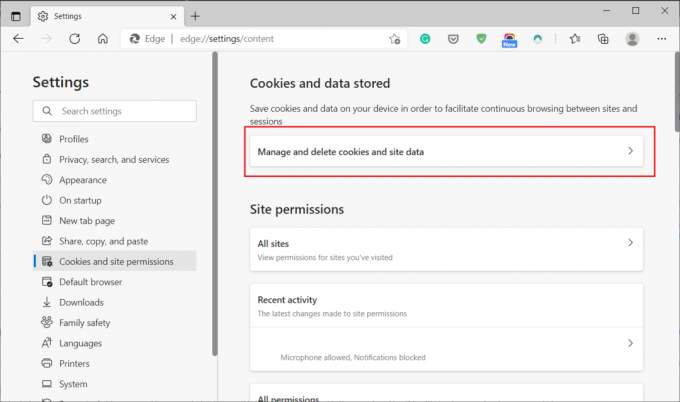
4. 다음을 클릭하십시오. 모든 쿠키 및 사이트 데이터를 봅니다.
5. 마지막으로 모두 제거 웹 브라우저에 저장된 모든 쿠키를 제거합니다.
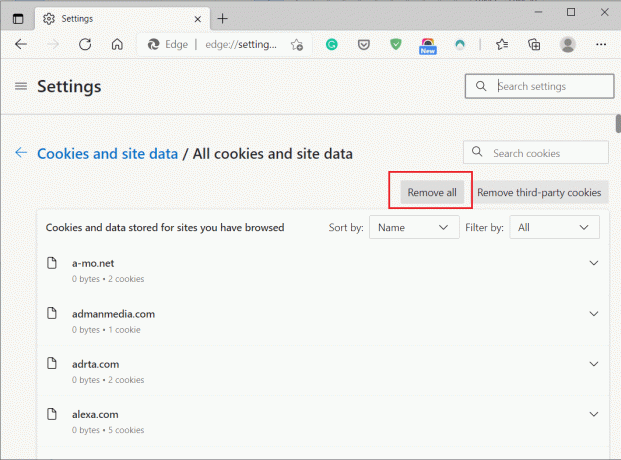
위에 작성된 단계를 완료한 후 YouTube 계정에 액세스하여 YouTube에서 계속 로그아웃 문제를 해결할 수 있는지 확인하세요.
또한 읽기:노트북/PC에서 YouTube 동영상을 다운로드하는 방법
방법 5: 브라우저 확장 제거
브라우저 쿠키를 제거해도 도움이 되지 않으면 브라우저 확장 프로그램을 삭제해도 됩니다. 쿠키와 유사하게 브라우저 확장은 인터넷 브라우징에 쉽고 편리함을 더할 수 있습니다. 그러나 YouTube를 방해하여 잠재적으로 'YouTube가 계속 로그아웃' 문제를 일으킬 수 있습니다. 주어진 단계에 따라 브라우저 확장 프로그램을 제거하고 YouTube 계정에 로그인 상태를 유지할 수 있는지 확인하십시오.
Google 크롬:
1. 시작하다 크롬 및 유형 chrome://확장 에서 URL 검색 창. 누르다 입력하다 아래와 같이 Chrome 확장 프로그램으로 이동합니다.

2. 돌려서 모든 확장을 비활성화하십시오 토글 끄기. 아래 그림은 Google 문서 오프라인 확장 프로그램을 비활성화하는 예입니다.
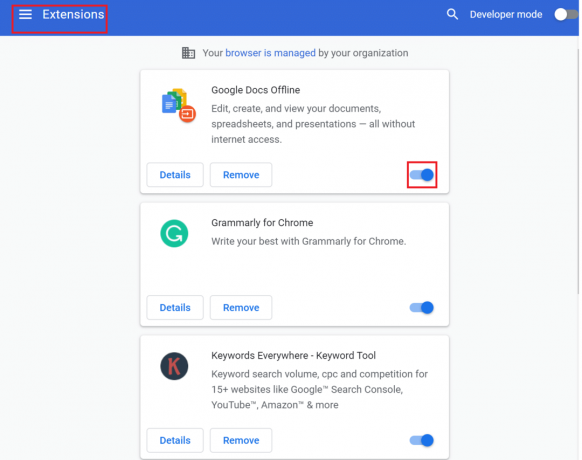
3. 이제 YouTube 계정에 액세스합니다.
4. 이렇게 하면 YouTube에서 로그아웃 오류가 해결될 수 있다면 확장 프로그램 중 하나에 결함이 있는 것이므로 제거해야 합니다.
5. 각 확장 프로그램을 켜십시오. 하나씩 문제가 발생하는지 확인하십시오. 이렇게 하면 어떤 확장에 결함이 있는지 확인할 수 있습니다.
6. 일단 알게되면 잘못된 확장, 클릭 제거하다. 다음은 Google 문서 오프라인 확장 프로그램을 제거하는 예입니다.
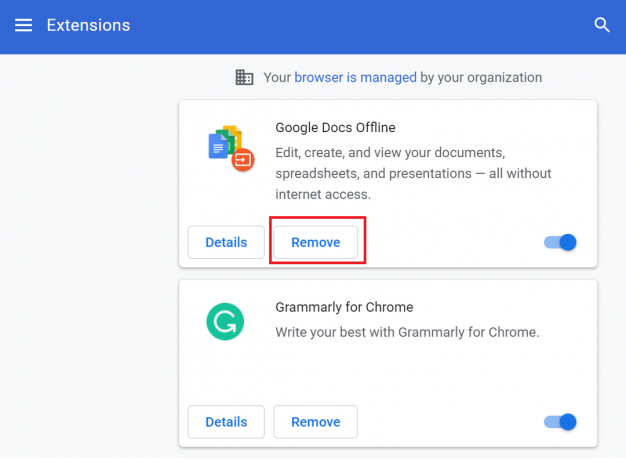
마이크로소프트 엣지:
1. 시작하다 가장자리 브라우저 및 유형 edge://확장. 그럼, 치다 입력하다.
2. 아래에 설치된 확장 탭을 돌려 토글 끄기 각 확장에 대해.

3. 다시 열다 브라우저. 문제가 해결되면 다음 단계를 구현합니다.
4. 앞에서 설명한 것처럼 찾기 잘못된 확장 그리고 제거하다 그것.
방법 6: 브라우저에서 JavaScript 실행 허용
YouTube와 같은 앱이 제대로 작동하려면 브라우저에서 Javascript를 활성화해야 합니다. 브라우저에서 Javascript가 실행되고 있지 않으면 'YouTube에서 로그아웃' 오류가 발생할 수 있습니다. 웹 브라우저에서 Javascript가 활성화되어 있는지 확인하려면 아래 단계를 따르십시오.
구글 크롬:
1. 시작하다 크롬 및 유형 chrome://설정 URL 표시줄에서 자, 때려 입력하다 열쇠.
2. 다음을 클릭하십시오. 사이트 설정 아래에 개인 정보 및 보안 아래에 강조 표시된 대로.

3. 아래로 스크롤하여 클릭하십시오 자바스크립트 아래에 콘텐츠, 아래 그림과 같이.

4. 돌리다 토글 ~을위한 허용됨(권장). 주어진 그림을 참조하십시오.

마이크로소프트 엣지:
1. 시작하다 가장자리 및 유형 edge://settings 에서 URL 검색 창. 그런 다음 입력하다 개시하다 설정.
2. 다음으로 왼쪽 창에서 다음을 선택합니다. 쿠키 및 사이트 권한.
3. 그런 다음 자바스크립트 아래에 모든 권한.
3. 마지막으로 뒤집어 토글 보내기 전에 확인 옆에 있는 JavaScript를 활성화합니다.

이제 YouTube로 돌아가서 계정에 로그인 상태를 유지할 수 있는지 확인하십시오. 지금쯤 문제가 해결되었기를 바랍니다.
추천:
- 모바일에서 YouTube 동영상을 다운로드하는 방법
- 이전 YouTube 레이아웃을 복원하는 방법
- Windows 10이 USB에서 부팅되지 않는 문제 수정
- Avast가 Windows에서 열리지 않는 문제를 해결하는 방법
이 가이드가 도움이 되었기를 바랍니다. YouTube에서 계속 로그아웃 문제 수정. 어떤 방법이 가장 효과적인지 알려주십시오. 또한 이 기사와 관련하여 질문이나 제안 사항이 있는 경우 아래 의견 섹션에 자유롭게 남겨주세요.



